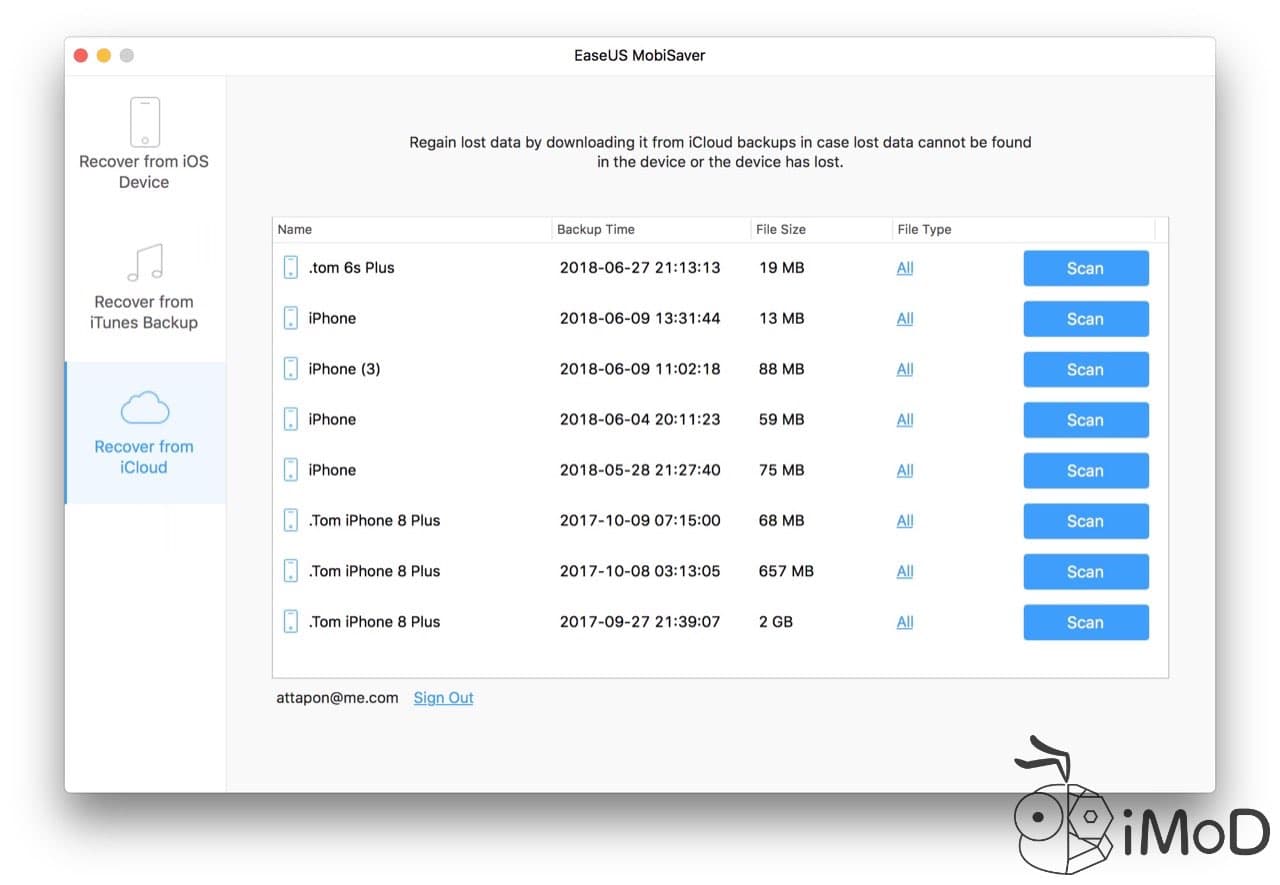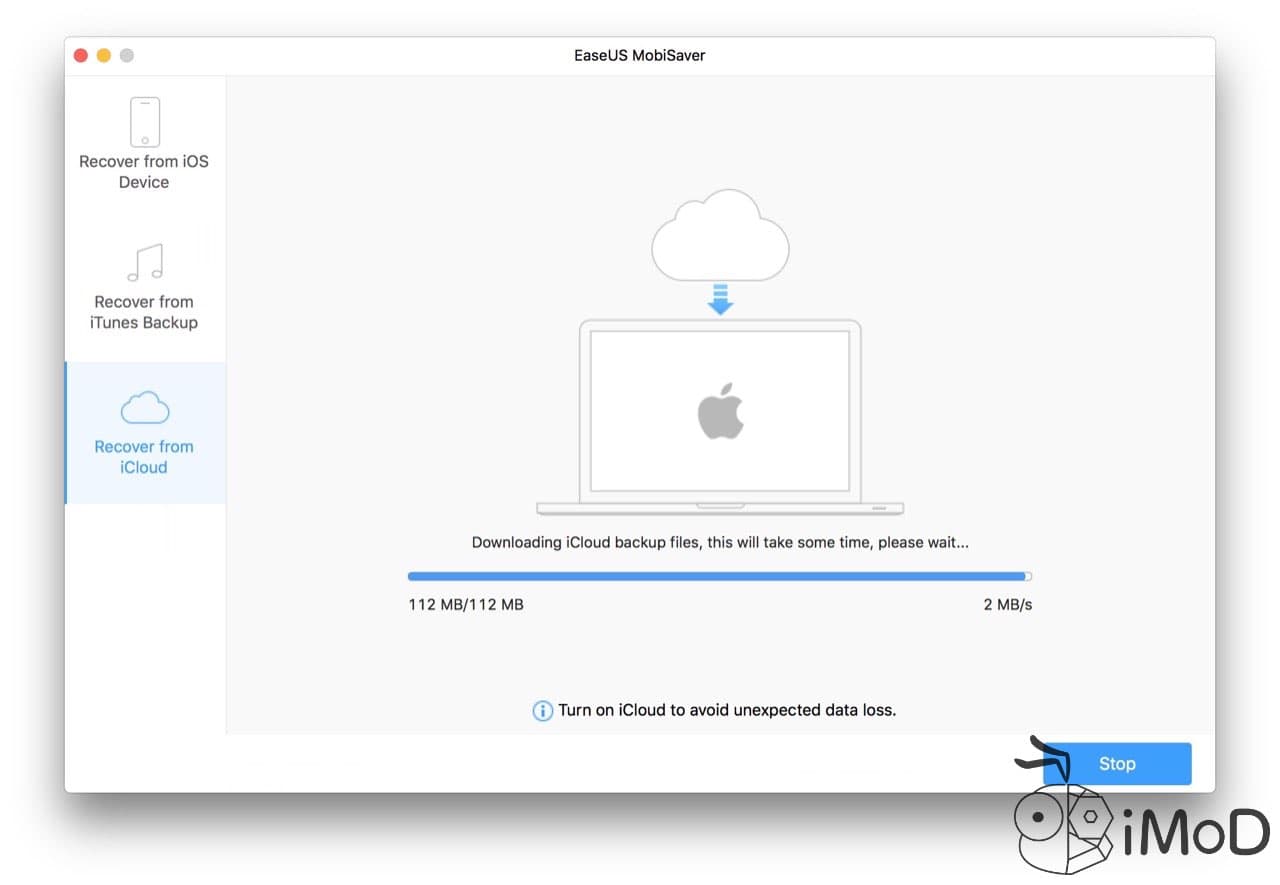เรื่องข้อมูลหายผมว่าไม่มีใครอยากจะเจอปัญหาเหล่านี้หรอก(แม้กระทั่งตัวผมเอง) เพราะมันไม่ใช่เรื่องที่สนุกเลยที่ต้องมาหาทางแก้ไขปัญหาเหล่านั้น เมื่อเจอปัญหาเราก็ต้องหาเครื่องมือมาช่วยแก้ปัญหาเพื่อที่จะหวังว่าเราจะได้ข้อมูลที่ต้องการนั้นกลับคืนมา วันนี้ผมได้รับการติดต่อจากผู้พัฒนาแอป EaseUS MobiSaver ที่ต้องการให้ทดสอบแอปของเขาว่าช่วยเรื่องกู้ข้อมูล iPhone ได้ ว่าแล้วอยากรู้ไหมหละว่ามันทำได้จริงหรือเปล่า เขียนไว้เป็นข้อมูลนะครับ ไปอ่านกันเลย
รีวิว EaseUS MobiSaver กู้ข้อมูล iPhone แอปนี้ทำอะไรได้บ้างไปดูกัน
ฟีเจอร์หลักๆ ของ EaseUS MobiSaver นั้นจะดึงข้อมูลได้ 2 ช่องทางคือ
- สแกนและดึงข้อมูลโดยตรงจาก iPhone, iPad ที่เราเชื่อมต่อกับคอมพิวเตอร์
- สแกนดูข้อมูลจากไฟล์ iTunes Backup ในคอมพิวเตอร์ ที่เราอาจจะตั้งใจหรือว่าไม่ได้ตั้งในสำรองข้อมูลเอาไว้ เพื่อดูว่าในไฟล์สำรองนั้นจะมีไฟล์สำคัญที่เราต้องการหรือเปล่า
- สแกนดูข้อมูลจาก iCloud Backup ที่เราได้สำรองข้อมูลเหล่านั้นเอาไว้บน iCloud
นี่คือความสามารถหลักๆ ของฟีเจอร์ใน EaseUS MobiSaver ครับ ต่อไปเดี๋ยวจะมาลองใช้งานกันดูในแต่ละส่วนและเดี๋ยวสรุปให้ฟังนะครับ
EaseUS MobiSaver มีให้เลือกใช้งานทั้ง Mac และ PC สามารถดาวน์โหลดเวอร์ชันทดลองใช้งานฟรีได้ที่ easeus.com รุ่นที่ใช้ทดสอบนี้มาในเวอร์ชัน 7.5 โดยติดตั้งบน iMac รัน macOS High Sierra เชื่อมต่อกับ iPhone 8 Plus, iOS 11.4 สำหรับการทดสอบ ทั้งนี้ EaseUS MobiSaver มีเวอร์ชัน Pro ให้เลือกซื้อเช่นกันครับ
Recovery from iOS Device
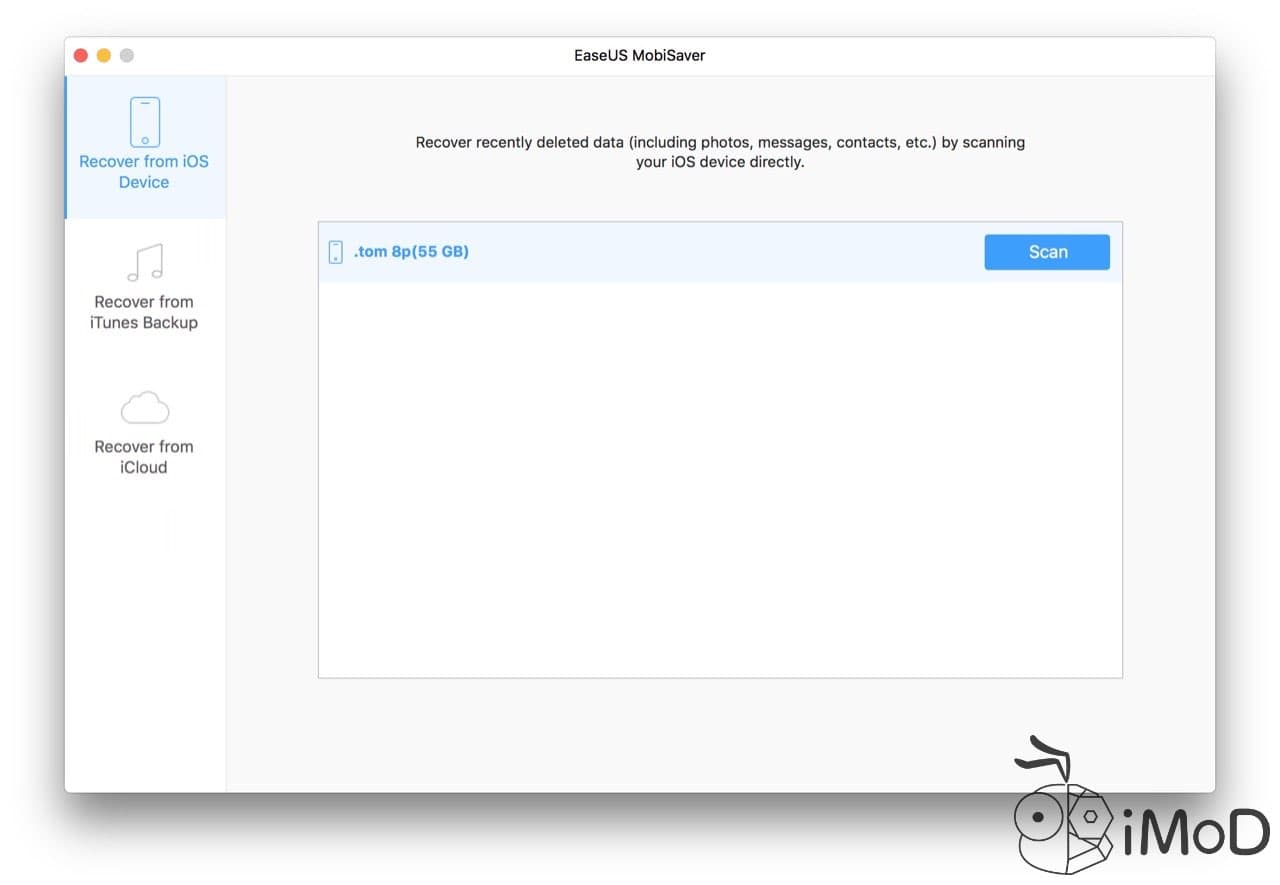
ฟีเจอร์นี้สามารถเชื่อมต่อ iPhone, iPad เข้ากับคอมฯ จากนั้นเปิดแอป EaseUS MabiSaver ขึ้นมา ตัวแอปจะเห็นอุปกรณ์ที่เสียบเข้า จากนั้นให้กดปุ่ม Scan เพื่อให้แอปทำการตรวจสอบดูว่ามีไฟล์อะไรในเครื่องบ้างที่จะทำการบันทึกหรือดึงออกมาเก็บไว้ที่คอมฯ ได้ เช่น รูปภาพ, คลิปวิดีโอ, รายชื่อ, ข้อความ, รายการโทรเข้าออก ฯลฯ
ซึ่งการสแกนจะใช้เวลาสักพักขึ้นอยู่กับข้อมูลที่มีในเครื่องนะครับ หลังจาสแกนเสร็จสิ้นจะพบข้อมูลตามตัวอย่างด้านล่าง
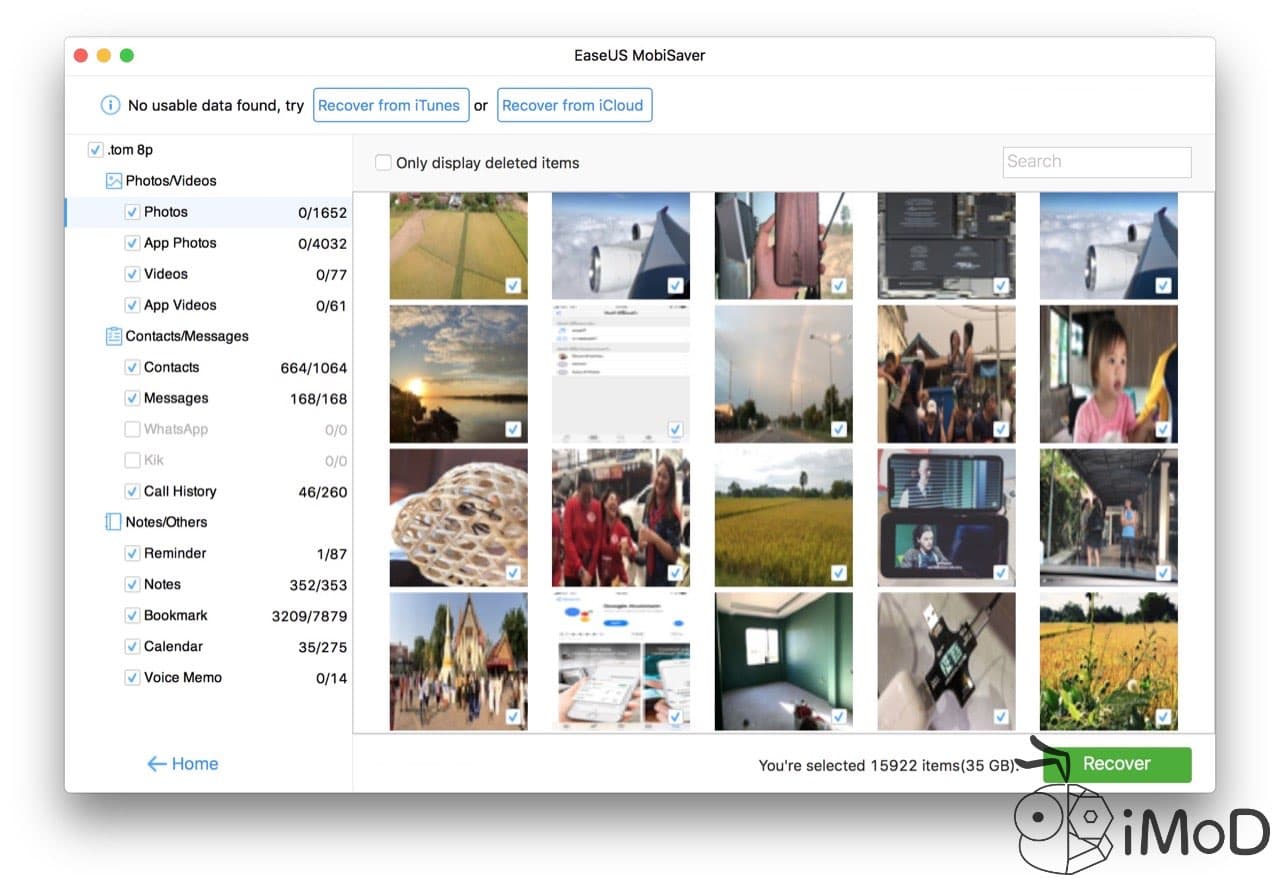
- แอปจะเห็นไฟล์อย่างเช่น รูปและวิดีโอ, ข้อความ, เบอร์ติดต่อ ฯลฯ ที่อยู่ใน iPhone ทั้งหมด
- รูปและวิดีโอจะมาจากทั้ง Photos (Camera Roll) และรูปที่อยู่ในแอปต่างๆ ที่เราได้ส่งหากัน
- จากตัวอย่างใน iPhone 8 Plus ของผมมีรูปและวิดีโอใน Photos เพียง 927 รายการ แต่พอให้ EaseUS MobiSaver ทำการสแกนไฟล์พบรูปทั้งสิ้น 5,822 รายการ โดยที่รูปและวิดีโอเหล่านั้นจะมาจากแอปต่างๆ ที่เราใช้งานซึ่งเคยส่งหากันแล้วอาจจะลบไฟล์ต้นฉบับไฟหรือมันอาจจะไปซ่อนในไฟล์ cache อยู่ก็เป็นได้ จึงทำให้เพิ่มโอกาสได้รูปที่ต้องการ
- โน้ตต่างๆ ที่อยู่ในเครื่องจะถูกดึงมาด้วย อย่างน้อยถ้าเจอรายการที่สำคัญๆ อย่างที่เราอยากได้ก็ถือว่าคุ้มค่าแล้ว
Recovery from iTunes Backup
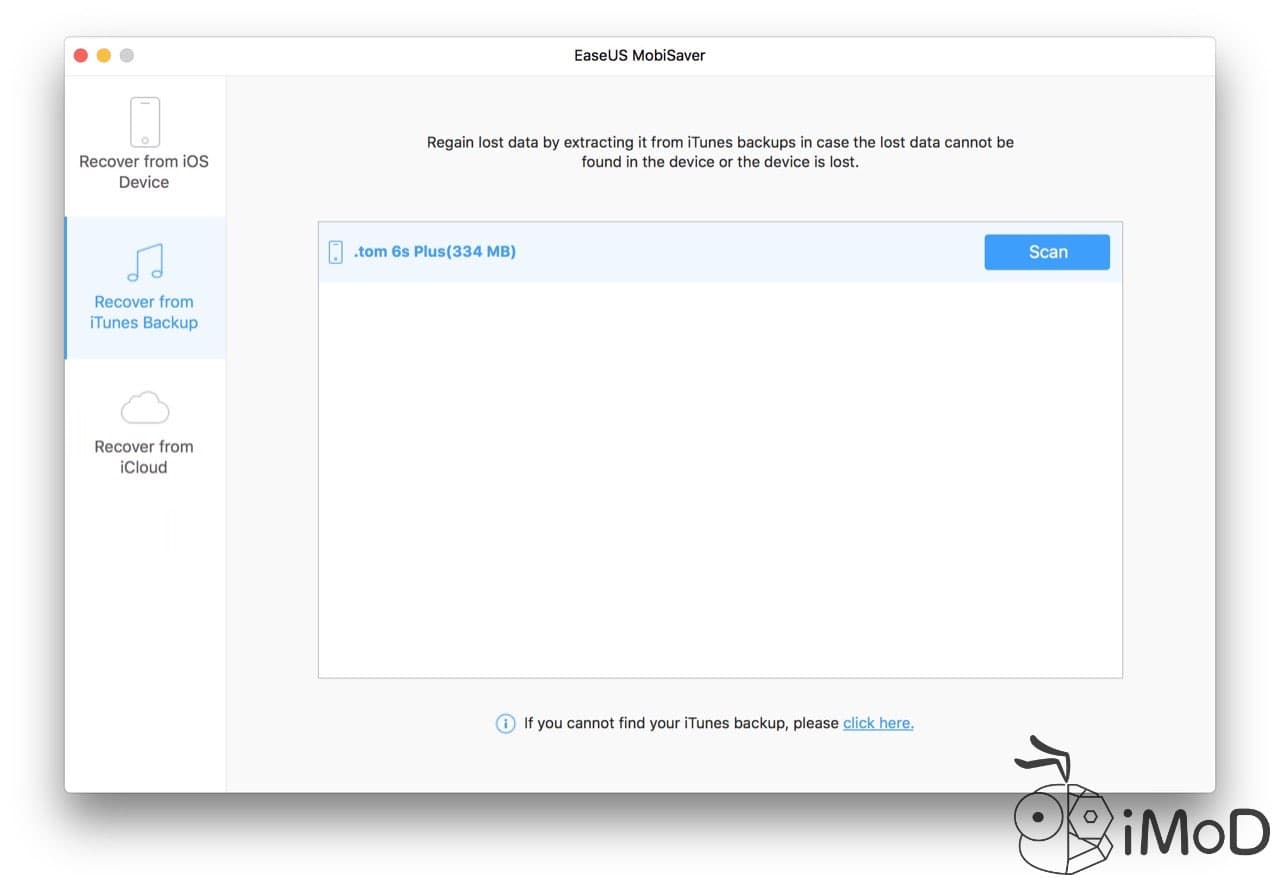
ฟีเจอร์นี้เป็นการดึงข้อมูลจากไฟล์สำรองที่ทาง iTunes ได้เก็บข้อมูล iPhone iPad เอาไว้ โดยบางครั้งเราเองไม่ได้สังเกตว่า iTunes สำรองเอาไว้ด้วยซ้ำ เพราะปกติเมื่อเชื่อมต่อ iPhone เข้ากับ iTunes มันจะทำการทำรองโดยอัตโนมัติ ดังนั้นโอกาสที่เราจะกู้ข้อมูลที่ต้องการออกจากก้อนที่สำรองนี้ไว้ก็ถือว่ามีเยอะเช่นกัน
จากการทดสอบแล้วก็พบว่า EaseUS MobiSaver ก็สามารถดึงข้อมูลที่สำรองออกมาได้สะดวกดี หากต้องการกู้ข้อมูลส่วนไหนออกมาก็ติ๊กเลือกที่ต้องการแล้วกด Recover ปุ่มสีเขียวๆ ที่ด้านล่างขวาได้เลย
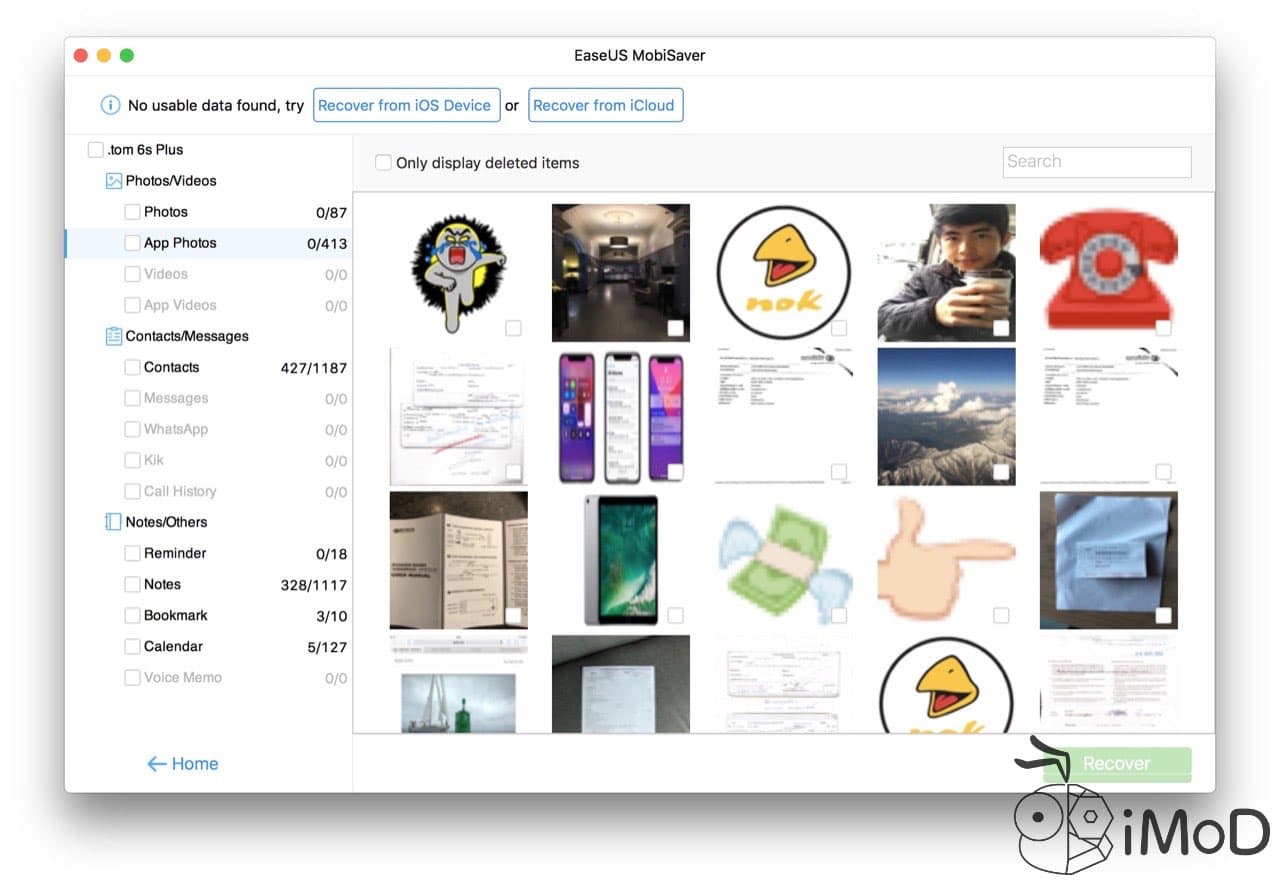
Recovery from iCloud
สำหรับการดาวน์โหลดข้อมูลสำรองจาก iCloud นั้น ให้กรอก Apple ID และรหัสผ่านเพื่อแอปจะดึงรายการที่เราได้สำรองข้อมูลขึ้นไปที่ iCloud หรือไม่ ถ้ามีก็จะเห็นข้อมูล(ดังภาพด้านบน) ที่แอปจะแสดงรายสำรองต่างๆ มา จากนั้นให้กด Scan ในก้อนที่ได้สำรองข้อมูลเอาไว้ตามต้องการ
EaseUS MobiSaver รองรับการยืนยันตัวตนแบบ 2 ปัจจัยของ Apple ID ด้วย ดังนั้นใครที่ตั้งรหัสผ่าน 2 ชั้นเอาไว้ไม่ต้องห่วงว่าจะล็อคอินไม่ได้นะครับ
แต่จากการทดสอบดึงข้อมูลลงมาแล้วนั้นพบว่าไม่ค่อยสมบูรณ์เท่าไหร่ ตัวอย่างเช่นผมลองดึงก้อนสำรอง 2GB ของ iPhone 8 Plus มาดูก็พบว่าข้อมูลที่มีนั้นมีค่อนข้างน้อยเหมือนมาไม่ครบแต่อย่างน้อยก็เป็นอีกทางเลือกหนึ่งสำหรับการดึงข้อมูลกลับมานะครับ ใช้สแกนดูก่อนโดยที่ไม่ต้องใช้ iPhone ล้างเครื่องแล้ว Restore backup จาก iCloud ลงมา อันนี้ช่วยประหยัดเวลาได้
สรุป
EaseUS MobiSaver เหมาะสำหรับการดึงข้อมูลจาก iPhone, iPad ที่ที่ต้องเปิดใช้งานได้ในกรณีที่จะดึงข้อมูลออกจากอุปกรณ์ iOS ถ้าเครื่องจอดับหรือเปิดไม่ได้อย่าคิดว่ามันจะดึงข้อมูลได้นะอันนี้ต้องเข้าใจก่อน หรือกรณีที่หน้าจอเจ๊งกดอะไรไม่ได้ก็ไม่สามารถดึงข้อมูลออกมาได้ เพราะมันต้องกดเชื่อถือ (Trust) ที่ตัว iPhone ก่อนที่จะให้คอมฯ เครื่องใดๆ จัดการข้อมูลครับ
ส่วนหาคอมฯ ใครมีสำรองจากไฟล์ Backup บน iTunes ก็สามารถใช้แอปนี้ในการแตกไฟล์ที่สำรองเอาไว้ออกมาดูได้ครับเพื่อดูว่ามีไฟล์สำคัญที่เราต้องการอยู่ในไฟล์สำรองนั้นหรือเปล่า ถือว่าช่วยเพิ่มความสะดวกในการดึงข้อมูลออกมาได้ครับ
สุดท้ายส่วนของการดึง iCloud Backup ลงมานั้นถือว่าเป็นอีกหนึ่งทางเลือกเผื่อว่าใครได้สำรองข้อมูลเอาไว้บนนั้นแต่ไม่รู้ว่าตนเองเคยเปิดเอาไว้ พอสแกนไฟล์ที่สำรองเอาไว้ก็อาจจะเจอสิ่งที่ต้องการได้นั่นเองครับ
แอปนี้ถือเป็นอีกหนึ่งทางเลือกที่สำหรับผู้ใช้งาน iOS
ที่นี้ก็รู้กันไปแล้วว่าแอปนี้ทำอะไรได้บ้าง ต่อไปก็ขึ้นอยู่กับว่าคุณจะเลือกแอปนี้ไปใช้งานหรือไม่ ส่วนผมคิดว่าถ้าจะโหลดมาลองใช้ก็ไม่เสียหายส่วนถ้ามันสแกนเจอในสิ่งที่ต้องการแล้วและเราอยากจะได้ข้อมูลที่สำคัญนั้นออกมาหละก็ ค่าตัวของแอปนี้ก็คงจะน้อยนิดเมื่อเทียบกับข้อมูลสำคัญของเรา
แต่เหนือสิ่งอื่นใด ผู้ใช้ควรสำรองข้อมูลของ iOS เรื่อยๆ นะครับ เผื่อวันดีคืนดีเรื่องที่ไม่คาดคิดมันเกิดกับเราแล้วการแก้ปัญหาที่ปลายเหตุมันไม่สนุกเลย
ผู้สนใจสามารถดาวน์โหลดแอป EaseUS MobiSaver ไปทดสอบใช้งานกันได้ที่ www.easeus.com